Anpassungen Warehouse
Manuelle Änderungen für Lademittel und Gewicht für Plattformanwender mit der Rolle shoAdmin möglich
- Einzeländerungen über Bestand, Bewegungseinheit und Detail

Rot markiert wurde die Sektion, die nur über die Rolle shoAdmin einsehbar ist:

- Mehrfachänderungen über Bestand und Bewegungseinheit (User ohne Rolle shoAdmin haben keinen Zugriff auf den Button Mehrfachänderung)
Hierzu die zu ändernden NVEs markieren und den Button Mehrfachänderungen drücken:

Die entsprechenden Werte erfassen und speichern:
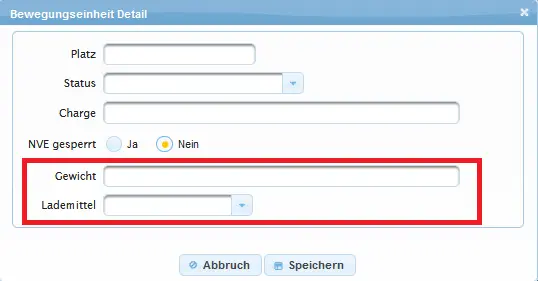
Löschen einer Bewegungseinheit löscht die zugehörige Abrechnungsposition aus dem Controlling
Achtung:
Wir bitten darum keine größeren Mengen aus den Beständen zu löschen, Menge < 50. Sollten sie Bestandslöschungen durchführen wollen, kontaktieren sie bitte unseren Service. Vielen Dank
Controllingdaten zu NVE 10784650:

Entsprechende Bewegungseinheit im Bestand markieren und den Button Löschen drücken:

Sicherheitsabfrage mit Ja bestätigen:

Upload eines Lieferscheins (Typ Warenkorb) – gültig für Entnahme ganzer Paletten
Schritt 1: Schnittstelle einrichten:

Schritt 2: Schnittstellenfelder über Details definieren:

Die Empfängerdaten müssen wie markiert verwendet werden, aktuell kann und muss ein Empfänger in der Excel-Datei eingetragen werden. Der Split zu mehreren Empfänger über einen Warenkorb wird intern noch geprüft.

Schritt 3: Excel Datei vorbereiten und über Upload/Interface über die angelegte Schnittstelle hochladen (Auszug aus der Excel Datei)

Schritt 4: Der Lieferschein wurde im System angelegt, mit den angeforderten NVE Nummern. Über bearbeiten muss vor Jobanlage noch das entsprechende Warenausgangstor hinterlegt werden. Die NVEs befinden sich im Status reserviert

Positionen auf dem Lieferschein (entsprechen den NVEs aus der Upload-Datei)

Schritt 5: Lieferschein markieren, Job anlegen und über das MDE Gerät bearbeiten
Änderungen im Bereich Fulfillment – Zusätzliche Spalte in der View Bestellung (Zeitstempel Ordereingang)
In dieser Spalte wird der Eingangszeitstempel der Order dargestellt

Änderungen im Bereich Fulfillment – Reports zur Performance
Abrufbar über die Sektion Fulfillment

Report Performance bündelt folgende Statistiken:
Orders gesamt, Picks offen, Lieferungen, Orders in Bearbeitung und Picks bearbeitet
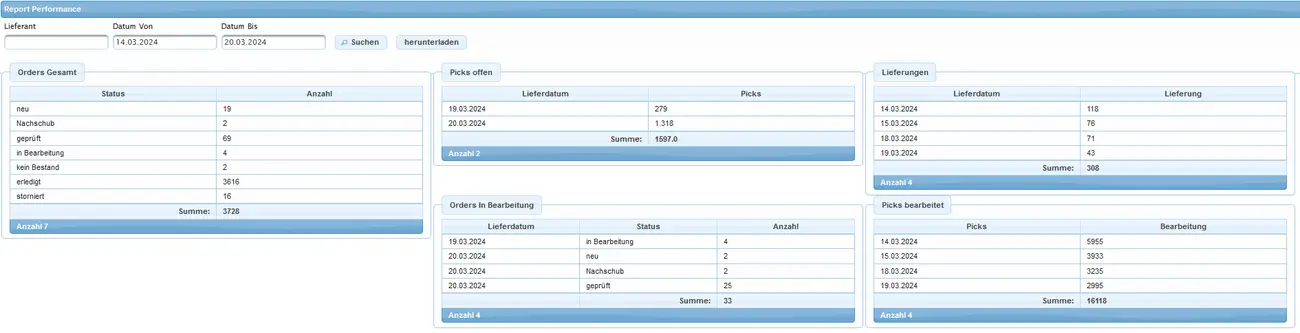
Änderungen im Bereich Fulfillment – Anzeige K-Platz in Lieferscheinposition
Die Lieferscheinpositionen werden markiert und der Button Einlagerplatz K-Zone gedrückt
Befindet sich der Artikel bereits in der Kommissionier-Zone, wird ein direkter Platzvorschlag ausgegeben. Über die bereits bekannte Umlagerung über das MDE-Gerät kann somit die Menge direkt aufaddiert werden

Änderungen im Bereich Fulfillment – Artikel im Artikelstamm sperren (Reporting)
Wird ein Artikel im Artikelstamm gesperrt, wird dieser Artikel nicht mehr im Reporting aufgeführt. Über Stammdaten, Artikelstamm und Detail kann die Einstellung getroffen werden (gesperrt Ja oder Nein)
Änderungen im Bereich Fulfillment – Nachschub-Job „alt“ deaktiviert
Der Button Job Nachschub wird deaktiviert, ein Job beginnend mit NA_ wird somit nicht mehr angelegt. Nachschübe und zugehörige Jobs müssen über den Bereich Fulfillment, Nachschub und Button Nachschub angelegt werden
Die dadurch erstellten Jobs beginnen mit der Kennzeichnung RP_
Installationszeitpunkt 21.03.2023
Bitte informieren Sie sämtliche bei Ihnen angeschlossenen Benutzer: Dieses Update wird um 16:30 Uhr installiert. Anschließend können Sie sich wieder wie gewohnt einloggen.
Weitere Information
Unabhängig von obiger Installation möchten wir Sie kurz daran erinnern nur von uns freigegebene Browser einzusetzen. Wir empfehlen Ihnen als Browser die Businessvariante „Mozilla Firefox ESR (Extended Service Release)“, welcher die Kontinuität des Internet Explorers und die Performance und Usability des Mozilla Firefox vereint.

